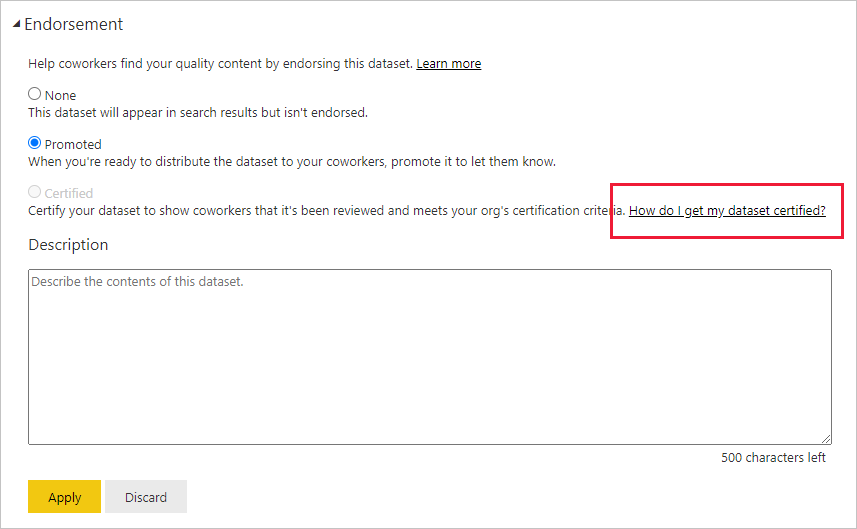รับรองเนื้อหาของคุณ
Power BI มีสองวิธีที่คุณสามารถรับรองเนื้อหาคุณภาพสูงที่มีคุณค่าของคุณเพื่อเพิ่มการมองเห็นได้: การเลื่อนระดับ และ ใบรับรอง
การเลื่อนระดับ: การเลื่อนระดับ คือวิธีการเน้นเนื้อหาที่คุณคิดว่ามีคุณค่าและคุ้มค่าสําหรับผู้อื่นที่จะใช้ สําหรับวิธีการนี้ สนับสนุนให้มีการใช้งานและการเผยแพร่เนื้อหาภายในองค์กรร่วมกัน
เจ้าของเนื้อหาใด ๆ รวมถึงสมาชิกใดที่มีสิทธิ์เขียนบนพื้นที่ทํางานทีข้อมูลนั้นตั้งอยู่ จะสามารถเลื่อนระดับเนื้อหาได้ เมื่อพวกเขาคิดว่าเนื้อหานั้นดีเพียงพอที่จะแชร์
การออกใบรับรอง: ใบรับรองหมายความว่าเนื้อหาตรงกับมาตรฐานคุณภาพขององค์กรและถือได้ว่าเป็นเนื้อหาที่เชื่อถือได้และมีสิทธิ์ที่พร้อมสําหรับการใช้งานทั่วทั้งองค์กร
เฉพาะผู้ตรวจสอบที่ได้รับอนุญาต (กําหนดโดยผู้ดูแลระบบ Power BI) เท่านั้นที่สามารถรับรองเนื้อหาได้ เจ้าของเนื้อหาที่ต้องการดูเนื้อหาของตนที่ผ่านการรับรองและไม่ได้รับอนุญาตให้รับรองความถูกต้อง จําเป็นต้องปฏิบัติตามแนวทางขององค์กรเกี่ยวกับการรับการรับรองเนื้อหา
ในขณะนี้ คุณสามารถรับรองความถูกต้องของได้
- แบบจําลองความหมาย
- กระแสข้อมูล
- รายงาน
- แอป
ถ้ามี การเปิดใช้งานความสามารถในการ ค้นพบแบบจําลองความหมายในองค์กรของคุณ จะสามารถทําให้แบบจําลองความหมายที่รับรองแล้วสามารถมองเห็นได้ เมื่อแบบจําลองความหมายสามารถมองเห็นได้ ผู้ใช้ที่ไม่มีสิทธิ์ในการเข้าถึงจะสามารถค้นหาและร้องขอการเข้าถึงได้ ดู ความสามารถในการ ค้นพบแบบจําลองความหมาย สําหรับรายละเอียดเพิ่มเติม
บทความนี้อธิบายวิธีการ เลื่อนระดับเนื้อหา วิธีการ รับรองเนื้อหา ถ้าคุณเป็นผู้ตรวจสอบที่ได้รับอนุญาต และวิธีการ ร้องขอใบรับรอง ถ้าคุณไม่ได้เป็นผู้ตรวจสอบที่ได้รับอนุญาต
ดู ที่ การรับรอง: การเลื่อนระดับและการรับรองเนื้อหา Power BI เพื่อเรียนรู้เพิ่มเติมเกี่ยวกับการรับรอง
เลื่อนระดับเนื้อหา
เมื่อต้องการเลื่อนระดับเนื้อหา คุณต้องมีสิทธิ์ในการเขียนในพื้นที่ทํางานที่มีเนื้อหาที่คุณต้องการเลื่อนระดับตั้งอยู่
หมายเหตุ
สําหรับวัตถุประสงค์ของภาพประกอบ กล่องโต้ตอบการรับรองสําหรับแบบจําลองความหมายจะแสดงอยู่ด้านล่าง กล่องโต้ตอบสําหรับชนิดเนื้อหาอื่น ๆ จะเหมือนกันเกือบทั้งหมด โดยมีตัวเลือกปุ่มตัวเลือกเดียวกัน
ไปที่ การตั้งค่า ของเนื้อหาที่คุณต้องการเลื่อนระดับ
ขยายส่วนการรับรอง และเลือก เลื่อนระดับแล้ว
ถ้าคุณกําลังเลื่อนระดับแบบจําลองความหมายและเห็น กล่องกาเครื่องหมาย ทําให้สามารถมองเห็นได้ หมายความว่าคุณสามารถทําให้ผู้ใช้ที่ไม่มีสิทธิ์เข้าถึงแบบจําลองความหมายเพื่อค้นหาได้ ดู การค้นพบ แบบจําลองความหมาย สําหรับรายละเอียดเพิ่มเติม
ถ้าคุณกําลังเลื่อนไปยังแบบจําลองความหมาย ตรวจสอบให้แน่ใจว่าแบบจําลองความหมายมีคําอธิบายที่ให้ข้อมูล คําอธิบายมีความสําคัญ แต่สิ่งสําคัญคือ ซึ่งเป็นสิ่งที่ผู้ใช้เห็นในคําแนะนําเครื่องมือแบบจําลองความหมายในฮับแบบจําลองความหมายและบนหน้ารายละเอียดของแบบจําลองความหมาย คําอธิบายจะช่วยให้ผู้ใช้ระบุแบบจําลองความหมายซึ่งอาจเป็นประโยชน์สําหรับผู้ใช้ได้อย่างรวดเร็ว ดู คําอธิบาย แบบจําลองความหมาย สําหรับรายละเอียดเกี่ยวกับวิธีการใส่คําอธิบายแบบจําลองความหมาย
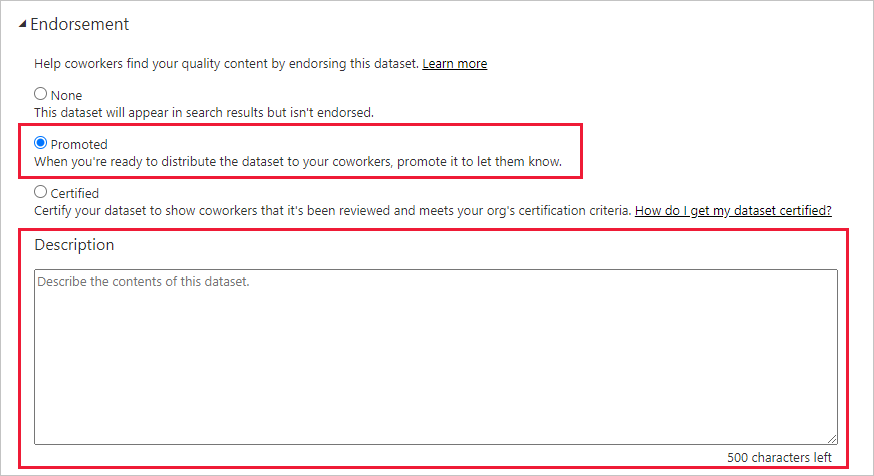
เลือก ใช้
รับรองเนื้อหา
การรับรองเนื้อหาเป็นความรับผิดชอบใหญ่ และเฉพาะผู้ใช้ที่ได้รับอนุญาตเท่านั้นที่สามารถรับรองเนื้อหาได้ ผู้ใช้รายอื่นสามารถ ร้องขอใบรับรองเนื้อหาได้ ในส่วนนี้จะอธิบายวิธีการรับรองเนื้อหา
หมายเหตุ
สําหรับวัตถุประสงค์ของภาพประกอบ กล่องโต้ตอบการรับรองสําหรับแบบจําลองความหมายจะแสดงอยู่ด้านล่าง กล่องโต้ตอบสําหรับชนิดเนื้อหาอื่น ๆ จะเหมือนกันเกือบทั้งหมด โดยมีตัวเลือกปุ่มตัวเลือกเดียวกัน
รับสิทธิ์การเขียนบนพื้นที่ทํางานที่มีเนื้อหาที่คุณต้องการรับรองอยู่ คุณสามารถร้องขอสิทธิ์เหล่านี้จากเจ้าของเนื้อหาหรือจากทุกคนที่มีสิทธิ์ระดับผู้ดูแลระบบบนพื้นที่ทํางาน
ตรวจสอบเนื้อหาอย่างรอบคอบและพิจารณาว่าเป็นไปตามมาตรฐานใบรับรองขององค์กรของคุณหรือไม่
หากคุณตัดสินใจที่จะรับรองเนื้อหา ให้ไปยังพื้นที่ทํางานที่มีเนื้อหาอยู่ จากนั้นเปิด การตั้งค่า ของเนื้อหาที่คุณต้องการรับรอง
ขยายส่วนการรับรอง และเลือก รับรองแล้ว
ถ้าคุณกําลังรับรองแบบจําลองความหมายและเห็น กล่องกาเครื่องหมาย ทําให้สามารถมองเห็นได้ นั่นหมายความว่าคุณสามารถทําให้เป็นไปได้สําหรับผู้ใช้ที่ไม่มีสิทธิ์เข้าถึงแบบจําลองความหมายเพื่อค้นหา ดู การค้นพบ แบบจําลองความหมาย สําหรับรายละเอียดเพิ่มเติม
ถ้าคุณกําลังรับรองแบบจําลองความหมาย ตรวจสอบให้แน่ใจว่าแบบจําลองความหมายมีคําอธิบายที่ให้ข้อมูล คําอธิบายมีความสําคัญ แต่สิ่งสําคัญคือ ซึ่งเป็นสิ่งที่ผู้ใช้เห็นในคําแนะนําเครื่องมือแบบจําลองความหมายในฮับแบบจําลองความหมายและบนหน้ารายละเอียดของแบบจําลองความหมาย คําอธิบายจะช่วยให้ผู้ใช้ระบุแบบจําลองความหมายซึ่งอาจเป็นประโยชน์สําหรับผู้ใช้ได้อย่างรวดเร็ว ดู คําอธิบาย แบบจําลองความหมาย สําหรับรายละเอียดเกี่ยวกับวิธีการใส่คําอธิบายแบบจําลองความหมาย
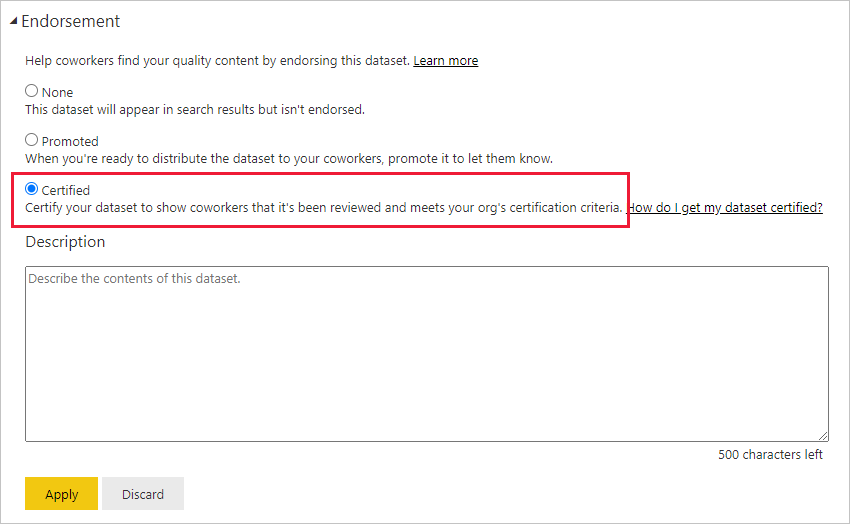
เลือก ใช้
ร้องขอใบรับรองเนื้อหา
หากคุณต้องการรับรองเนื้อหาของคุณ แต่ไม่ได้รับอนุญาตให้ดําเนินการดังกล่าว ให้ทําตามขั้นตอนด้านล่าง
หมายเหตุ
สําหรับวัตถุประสงค์ของภาพประกอบ กล่องโต้ตอบการรับรองสําหรับแบบจําลองความหมายจะแสดงอยู่ด้านล่าง กล่องโต้ตอบสําหรับชนิดเนื้อหาอื่น ๆ จะเหมือนกันเกือบทั้งหมด โดยมีตัวเลือกปุ่มตัวเลือกเดียวกัน
ไปยังพื้นที่ทํางานที่เนื้อหาที่คุณต้องการได้รับการรับรองอยู่ จากนั้นเปิด การตั้งค่า ของเนื้อหานั้น
ขยายส่วนการรับรอง ปุ่ม รับรองแล้ว จะเป็นสีเทา เนื่องจากคุณไม่ได้รับอนุญาตให้รับรองเนื้อหา คลิกลิงก์เกี่ยวกับวิธีการทําให้เนื้อหาของคุณผ่านการรับรอง
หมายเหตุ
ถ้าคุณคลิกที่ลิงก์ด้านบน แต่ได้เปลี่ยนเส้นทางกลับไปยังบันทึกย่อนี้ นั่นหมายความว่า ผู้ดูแลระบบ Power BI ของคุณไม่ได้สร้างข้อมูลใด ๆ ที่พร้อมใช้งาน ในกรณีนี้ โปรดติดต่อผู้ดูแลระบบ Power BI โดยตรง
วิธีการเข้าถึงการตั้งค่าเนื้อหา
กล่องโต้ตอบการรับรองสามารถเข้าถึงได้ผ่านการตั้งค่าเนื้อหาที่คุณต้องการรับรอง ทําตามคําแนะนําด้านล่างเพื่อไปยังการตั้งค่าสําหรับแต่ละชนิดเนื้อหา
แบบจําลองความหมาย: ในมุมมองรายการ ให้โฮเวอร์เหนือแบบจําลองความหมายที่คุณต้องการรับรอง คลิก ตัวเลือกเพิ่มเติม (...) จากนั้นเลือกการตั้งค่าจากเมนูที่ปรากฏขึ้น
กระแสข้อมูล: ในมุมมองรายการ ให้โฮเวอร์เหนือกระแสข้อมูลที่คุณต้องการรับรอง คลิก ตัวเลือกเพิ่มเติม (...) จากนั้นเลือก การตั้งค่า จากเมนูที่ปรากฏขึ้น
รายงาน: ในมุมมองรายการ ให้วางเมาส์เหนือรายงานที่คุณต้องการรับรอง คลิก ตัวเลือกเพิ่มเติม (...) แล้วเลือก การตั้งค่า จากเมนูที่ปรากฏขึ้น อีกวิธีหนึ่งคือ ถ้ารายงานเปิดอยู่ ให้เลือกไฟล์>การตั้งค่า
แอป: ไปที่พื้นที่ทํางานของแอป คลิก ตัวเลือกเพิ่มเติม (...) บนแถบเมนู และเลือก รับรองแอปนี้
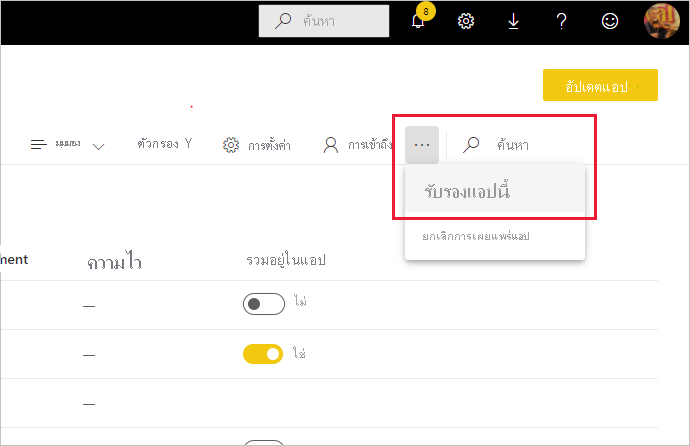
เนื้อหาที่เกี่ยวข้อง
- อ่านเพิ่มเติมเกี่ยวกับการรับรองเนื้อหา
- เปิดใช้งานใบรับรอง เนื้อหา (ผู้ดูแลระบบ Power BI)
- อ่านเพิ่มเติมเกี่ยวกับความสามารถในการค้นหาแบบจําลองความหมาย
- คำถาม ลองถามชุมชน Power BI